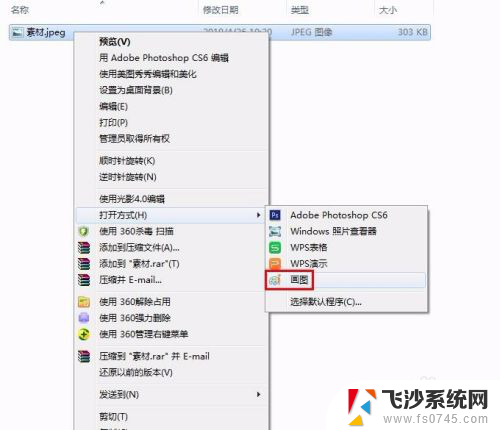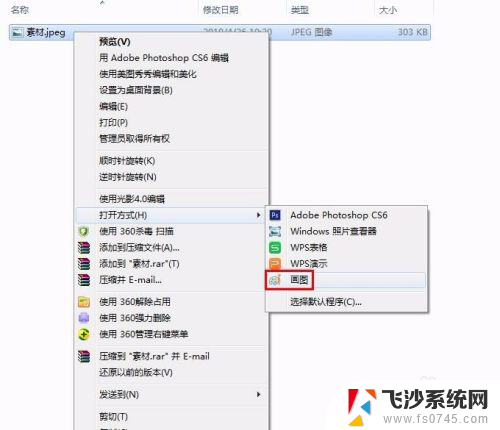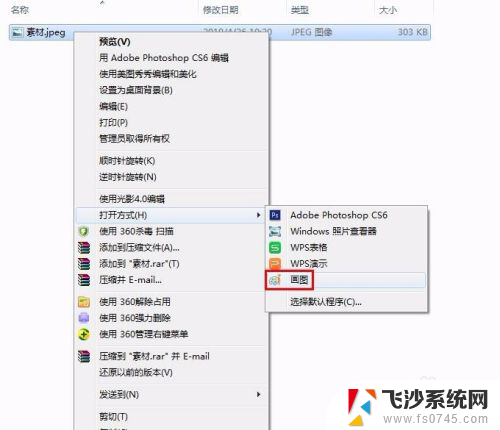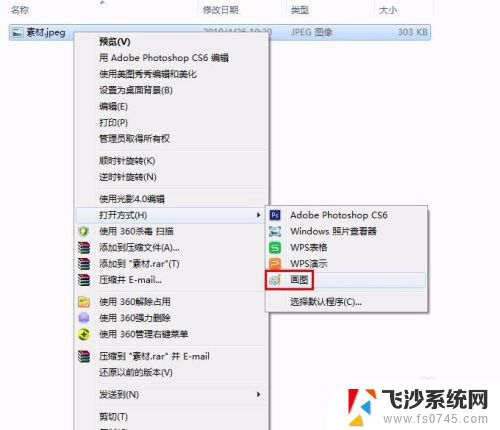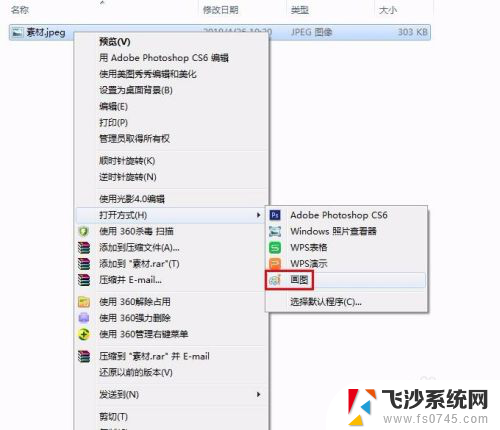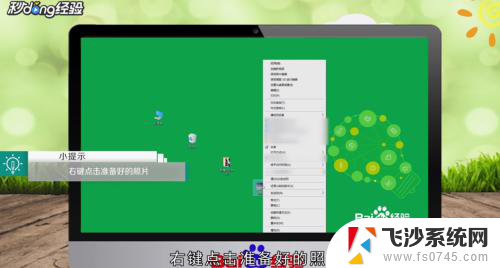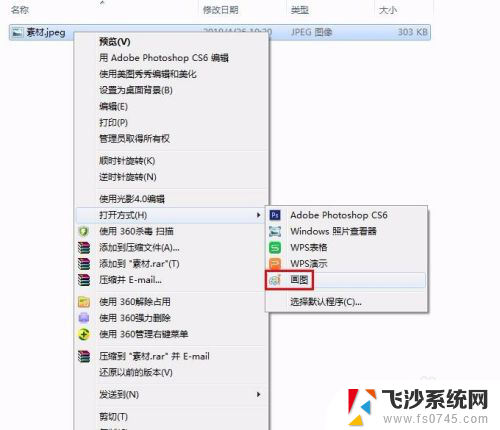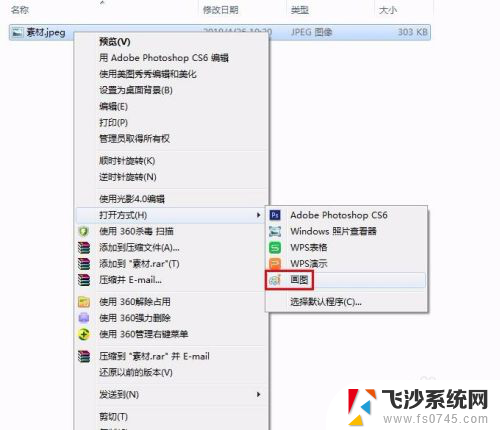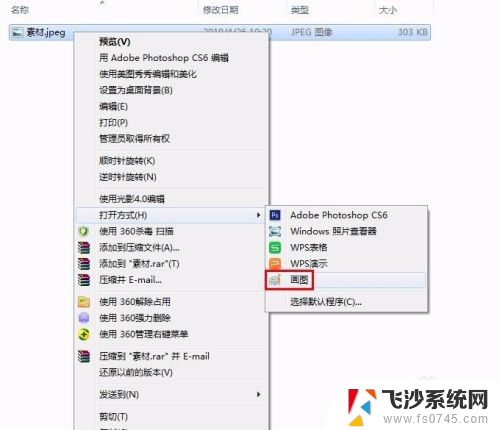电脑修改照片大小kb 如何减小图片大小kb
更新时间:2024-05-12 14:52:11作者:xtyang
在今天的数字化时代,我们经常需要对图片进行处理,其中一个重要的操作就是修改照片的大小以减小图片的大小,通过电脑软件的帮助,我们可以轻松地将照片的大小调整到符合要求的KB数。这不仅有助于节省存储空间,也可以提高图片的加载速度,让我们更加方便地分享和传播我们的作品。接下来让我们一起来探讨如何使用电脑来减小图片的大小。
步骤如下:
1.第一步:选中需要改变大小的图片,单击鼠标右键。打开方式选择“画图”,红色线框标记的就是当前图片的大小。
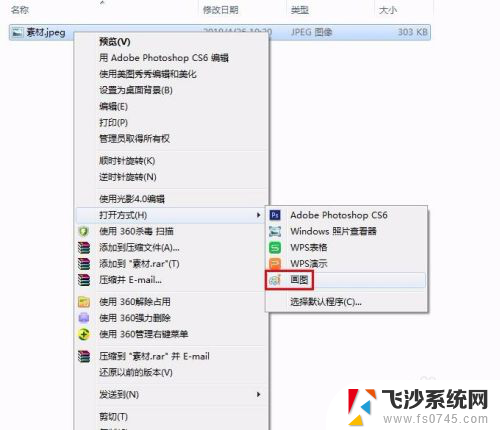

2.第二步:在工具栏中单击“重新调整大小”按钮。
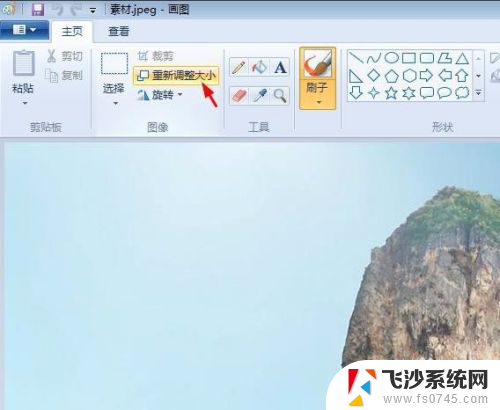
3.第三步:如下图所示,弹出“调整大小和扭曲”对话框。可以通过“百分比”和“像素”两种方式调整图片大小。
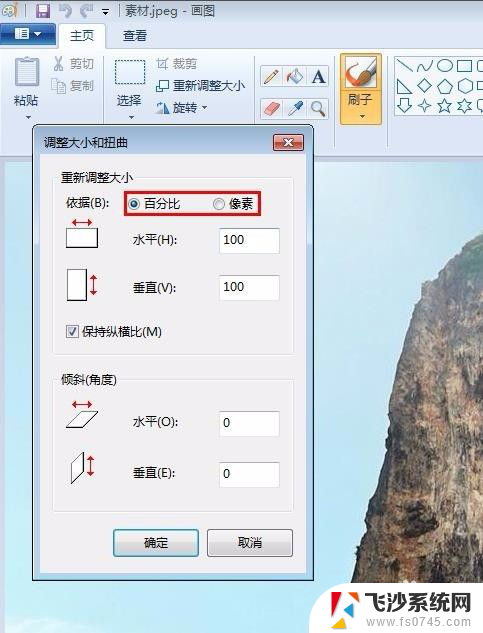
4.第四步:我们选择像素,输入要设置的水平和垂直数值。单击“确定”按钮。
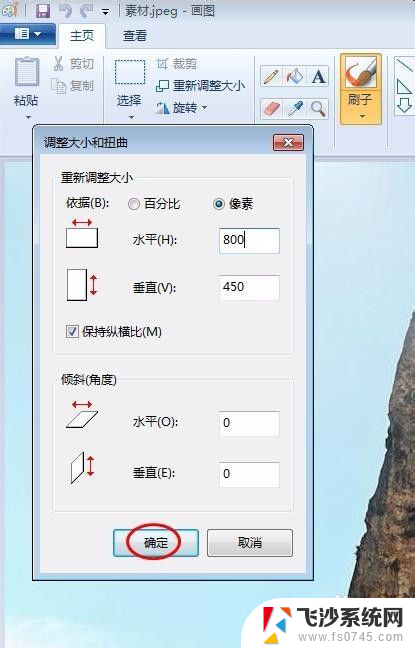
5.第五步:单击左上角“保存”按钮,图片kb就变小了。
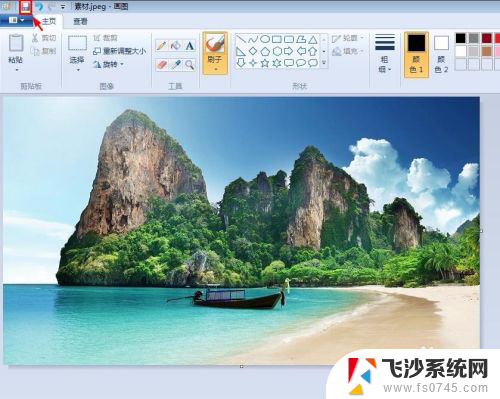
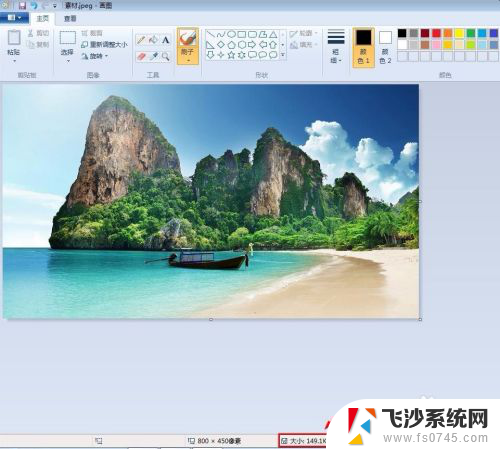
以上是关于如何调整电脑中照片大小的全部内容,如果有遇到相同情况的用户,可以按照小编的方法来解决。